Como instalar a AdOpt no WordPress?
- O script de instalação da AdOpt deve ser instalado no head do site para melhor funcionamento. Quando instalado no body o Banner de Cookies da AdOpt pode ter o funcionamento prejudicado ou alterado.
- Para garantir o correto funcionamento do Banner de Cookies da AdOpt, é uma boa prática que a AdOpt tenha prioridade frente a outros serviços do seu site, pois a AdOpt informa a presença de outros serviços apenas se for carregada pela página antes dos outros serviços.
- Outra finalidade da AdOpt é de restringir o acionamento de outros serviços antes do consentimento (bloqueando as Tags antes do consentimento) o que também deve acontecer nos primeiros instantes de carregamento do site.
-
A documentação oficial do Google Tag Manager (GTM) orienta que deve ser utilizado um Plugin para a configuração correta. Nesse caso, é o plugin Site Kit by Google. Ou seja, instalando o GTM através desse Plugin você estará seguindo as recomendações.
-
Já no site oficial do WordPress (em inglês), na página de como instalar o GTM no seu site do WordPress, é apresentada uma outra maneira para instalar: instalando o Plugin "Insert Headers and Footers" (em inglês) que permite adicionar e gerenciar diferentes códigos personalizados em seu site.
-
Outra possibilidade seria a de instalar o GTM via Plugin.
- Via Google Tag Manager;
- Diretamente no código do site;
- Com um Plugin de inserção de scripts;
- Com o Plugin AdOpt para WordPress.
Para a instalação via GTM, basta seguir o tutorial de instalação via GTM.
Siga o tutorial de como encontrar o código de instalação e insira ele diretamente no código do arquivo header.php do template do seu site.
Recomendamos o Plugin Insert Headers and Footers, basta seguir o tutorial de Instalação via Plugin de Inserção de Scripts (tutorial em inglês).
-
Acesse a loja de plugins da WordPress e faça o download do plugin da AdOpt para WP.
-
Instale o Plugin AdOpt no seu site WP e ative-o.
-
Se ainda não criou uma conta no site da AdOpt, crie uma neste link
-
Dentro do menu da sua Organização na AdOpt, procure o Aviso que contenha a(s) URL(s) que deseja instalar. Caso ainda não tenha criado seu Aviso, acesse o tutorial de como criar seu Aviso.
-
Depois de criado o Aviso, copie o ID do seu aviso seguindo este tutorial, ou encontre-o no seu painel da AdOpt, clique na engrenagem e selecione a opção Copiar ID do aviso.
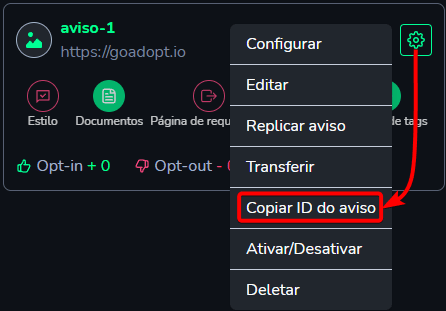
6. Volte para o seu WP-Admin. No menu lateral inferior esquerdo, vá até as configurações e clique na AdOpt.
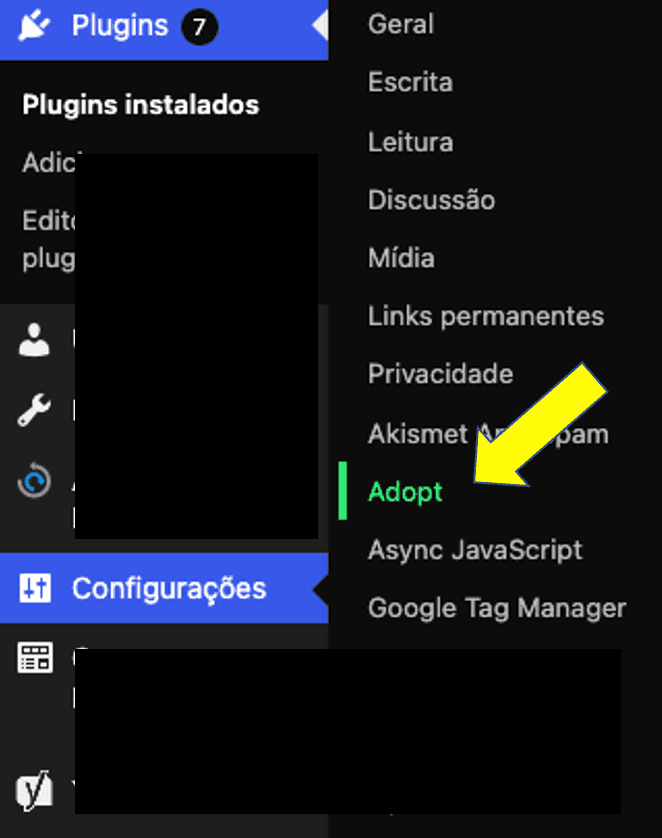
7. Cole a ID do Aviso no campo indicado e clique em salvar.
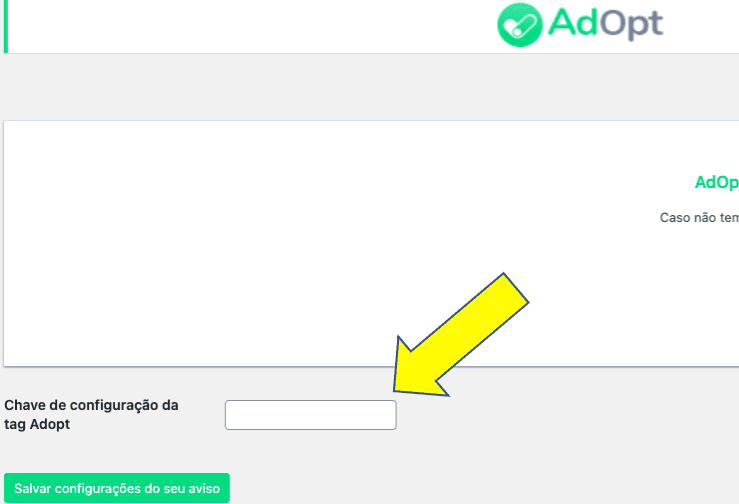
8. Pronto! Com isso a AdOpt estará instalada no seu site.
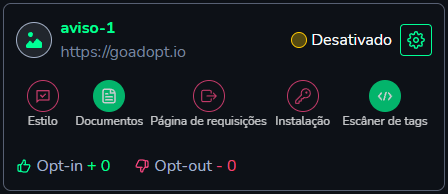
Alguns Plugins de cache podem barrar o funcionamento da AdOpt. Caso seu site utilize o Rocket ou algum outro Plugin similar, siga as configurações a seguir para liberar a nossa chamada para o seu site. Não se preocupe, a Tag da AdOpt é muito rápida e não vai deixar o seu site mais lento!
- Dentro do Rocket, vá até a tela de otimização de arquivos.
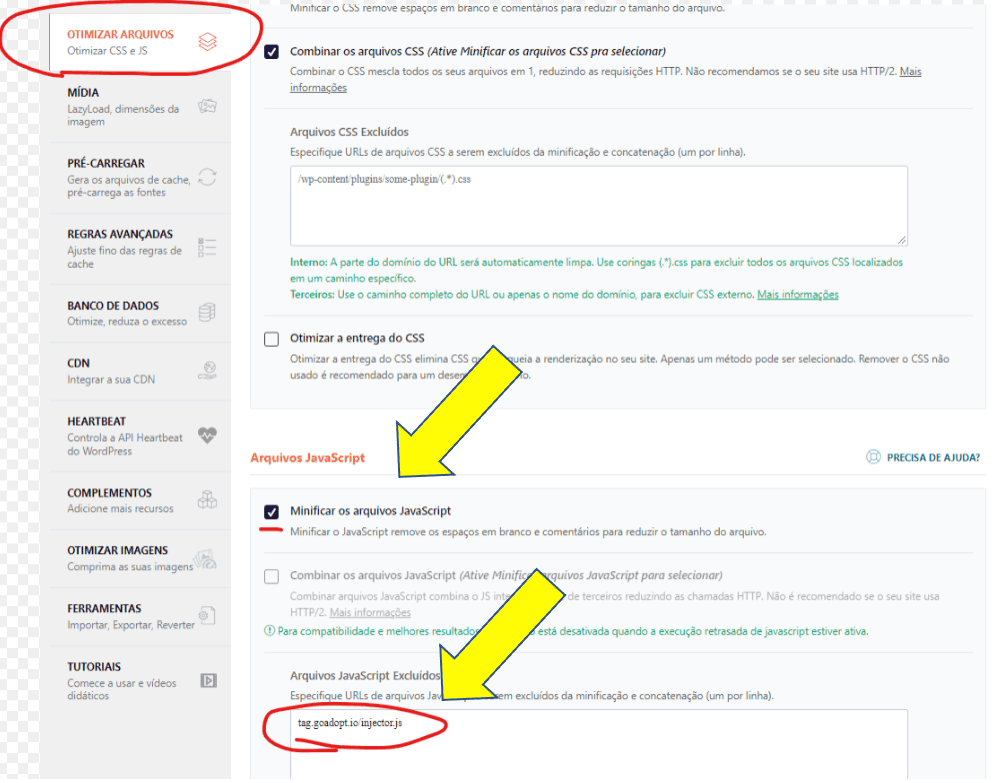
2. Na seção inferior "Arquivos Javascript Excluidos", insira a seguinte URL no campo de texto: tag.goadopt.io/injector.js
3. Salve e limpe o cache.
4. Pronto! A Tag da AdOpt funcionará normalmente no seu site!
O plugin WordPress do nosso CMP (AdOpt) está integrado com o plugin oficial WP Consent API do WordPress.
Essa integração permite que o consentimento seja sincronizado automaticamente entre as duas ferramentas, garantindo conformidade e simplicidade na gestão dos cookies.
O mapeamento das categorias do AdOpt para o WP Consent API ocorre da seguinte forma:
necessário → funcional
funcional → preferências
desempenho → preferências
marketing → marketing
estatísticas → estatísticas-anônimas
estatísticas → estatísticas
AdOpt
Recursos
Termos Legais
© GO ADOPT, LLC desde 2020 • Feito por pessoas que amam
🍪